使用touch命令创建文件在 Linux 中创建新文件的最简单方法是使用 touch 命令。
在终端窗口中,输入以下内容:
touch test.txt
这将创建一个名为test.txt的新空文件。你可以通过输入看到它:
ls
该ls命令列出当前目录的内容。由于没有指定其他目录,因此该touch 命令在当前目录中创建了文件。
使用 touch 命令创建文件
如果已经有一个具有你选择的名称的文件,该touch命令将更新时间戳。
使用重定向运算符创建新文件重定向运算符是用于更改显示结果的目的地的字符的名称。直角括号(>)
此符号告诉系统将结果输出到你接下来指定的任何内容中。目标通常是一个文件名。你可以单独使用此符号来创建一个新文件:
> test2.txt
这将创建一个新的空文件。
使用ls命令列出当前目录的内容并找到文件test2.txt。
使用重定向运算符创建文件
使用 cat 命令创建文件该cat命令是concatenate的缩写。它可用于输出多个文件、一个文件甚至文件的一部分的内容。如果文件不存在,Linux cat 命令将创建它。
要使用 创建一个空文件cat,请输入以下内容:
cat > test3.txt
请注意重定向运算符。通常,该命令会在屏幕上显示test2.txt的内容。重定向运算符>告诉系统将其放入test2.txt文件中。
验证文件是否已创建:
ls
系统现在应该在列表中包含test.txt test2.txt和test3.txt。
使用 cat 命令创建文件
使用 echo 命令创建文件该echo 命令将复制你在命令中指定的任何内容,并将副本放入文件中。
输入以下内容:
代码语言:javascript代码运行次数:0运行复制echo 'Random sample text' > test.txt
验证文件是否已创建:
ls
使用 echo 命令创建文件
你应该会看到test4.txt文件已添加到列表中。使用cat 命令显示新文件的内容:
cat test4.txt
系统应显示随机示例文本(或你使用echo命令输入的任何内容。)
使用 printf 命令创建文件该printf命令的工作方式与echo命令类似,它添加了一些格式化功能。要添加单行文本,请输入:
代码语言:javascript代码运行次数:0运行复制printf 'First line of text\n' testtxt
要添加两行文本,请使用以下\n选项分隔每一行:
代码语言:javascript代码运行次数:0运行复制printf 'First line of text\n Second line of text' testtxt
你可以cat对这些文件中的任何一个使用该命令来显示它们的内容。
注意:要在单个窗口管理器中使用多个终端实例,请考虑使用Linux screen。它启用了附加功能和增强的命令行来处理 Linux 文件。
使用文本编辑器创建 Linux 文件所有 Linux 发行版都至少有一个文本编辑器。有些有多个编辑器。每个编辑器都有不同的优势和特点。这将向你展示三个最受欢迎的。
vi文本编辑器vi是 Linux 中最古老的文本编辑器。它是与 Linux 操作系统一起创建的,用于直接编辑文本文件。由于你不太可能看到没有它的 Linux 发行版,因此了解它是一个安全的编辑器。
要使用Vi创建文件,请输入以下内容:
vi test7.txt
你的屏幕会改变。现在你在文本编辑器中。按字母i切换到插入模式,然后输入几个单词来尝试一下。
要保存并退出,请按Esc :x并点击Enter。
vi 文本编辑器示例
Vim 文本编辑器用于vim 创建新的文本文件:
vim test8.txt
在 Linux 中使用 vim 创建一个新文件
此屏幕看起来类似于vi编辑器屏幕。按i插入文本,然后键入几个单词。输入以下命令保存文件并退出:
Esc :wq Enter
(Escape,: wq,然后Enter。)
Nano文本编辑器Nano是一种更新且更易于导航的文本编辑器。
通过输入命令创建一个新文件:
nano test9.txt
默认情况下,Nano 会让你直接进入编辑模式。它还在屏幕底部显示有用的命令列表。
nano 文本编辑器创建一个新的 linux 文件
输入一些文本,然后按Ctrl+O保存更改。按Ctrl+X 退出编辑器。
状态应该是disabled,如上图所示。系统不会加载任何 SELinux 策略或写入AVC日志。